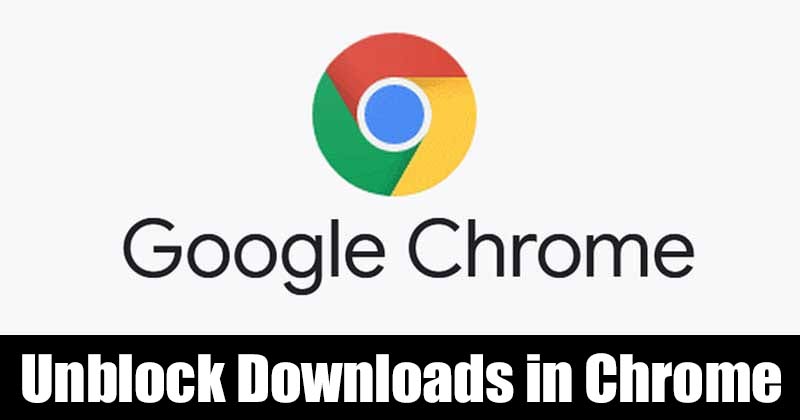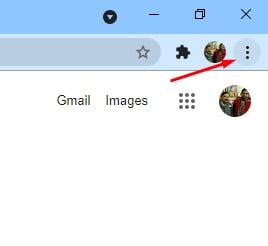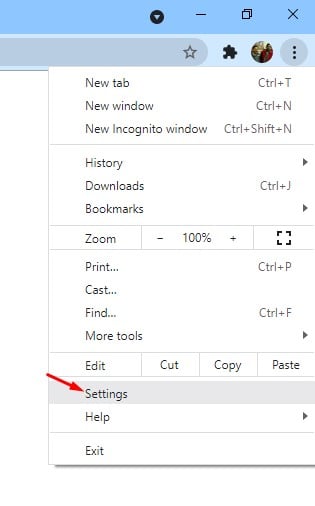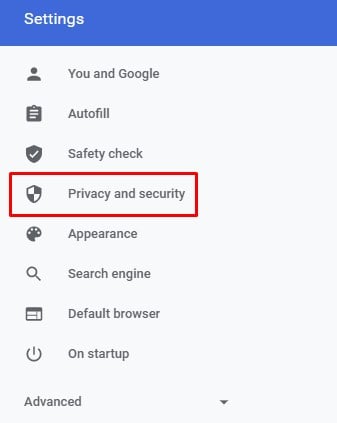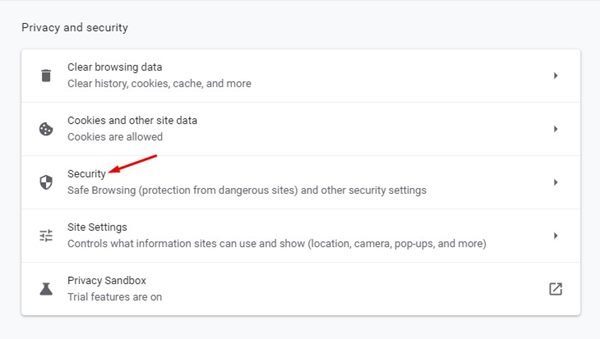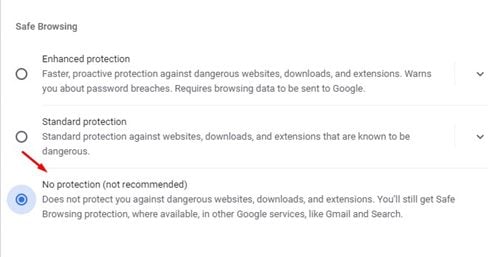کروم کو ڈاؤن لوڈز کو مسدود کرنے سے روکیں!
گوگل کروم شاید ڈیسک ٹاپ اور موبائل آپریٹنگ سسٹم کے لیے بہترین ویب براؤزر ہے۔ دیگر تمام ڈیسک ٹاپ ویب براؤزرز کے مقابلے میں، کروم مزید خصوصیات اور اختیارات پیش کرتا ہے۔ یہ آپ کو بہت سی حفاظتی خصوصیات بھی فراہم کرتا ہے۔
اگر آپ تھوڑی دیر سے گوگل کروم استعمال کر رہے ہیں، تو آپ کو معلوم ہو سکتا ہے کہ آپ کا ویب براؤزر خود بخود ان ڈاؤن لوڈز کو بلاک کر دیتا ہے جو اسے مشکوک سمجھتے ہیں۔ نیز، یہ متعدد ڈاؤن لوڈز کو بھی روکتا ہے۔ یہ تمام چیزیں سیکیورٹی کو بہتر بنانے کے لیے کی گئیں۔
اگرچہ گوگل کروم کو خودکار طور پر ڈاؤن لوڈز کا پتہ لگانے اور بلاک کرنے کے لیے ڈیزائن کیا گیا ہے جو اسے غیر محفوظ سمجھتا ہے، لیکن یہ بعض اوقات بغیر کسی وجہ کے قابل اعتماد ویب سائٹس کے مواد کو بلاک کر دیتا ہے۔
لہذا، اگر آپ کروم کی خودکار ڈاؤن لوڈ بلاکنگ فیچر سے بھی مایوس ہیں، تو آپ اسے غیر فعال کر سکتے ہیں۔ اس آرٹیکل میں، ہم گوگل کروم کو ڈاؤن لوڈز کو مسدود کرنے سے کیسے روک سکتے ہیں اس بارے میں مرحلہ وار گائیڈ شیئر کرنے جا رہے ہیں۔
کروم ڈاؤن لوڈز کو کیوں روک رہا ہے؟
ٹھیک ہے، اس سے پہلے کہ آپ کروم کو ڈاؤن لوڈز کو مسدود کرنے سے روکیں، آپ کو معلوم ہونا چاہیے کہ کروم ڈاؤن لوڈز کو کیوں روک رہا ہے۔ یہاں یہ ہے کہ کروم ڈاؤن لوڈ کو کیوں روکتا ہے۔
- گوگل کروم ان سائٹس سے ڈاؤن لوڈز کو روکتا ہے جو اسے صارفین کے لیے غیر محفوظ محسوس کرتی ہیں۔ لہذا، کروم تمام اچھی وجوہات کی بنا پر ڈاؤن لوڈ کو روکتا ہے۔
- بہت سی ویب سائٹس چمکدار ڈاؤن لوڈ بٹن استعمال کر کے صارفین کو میلویئر ڈاؤن لوڈ کرنے کے لیے پھنساتی ہیں۔ اگر کروم ایسے واقعات کا پتہ لگاتا ہے، تو یہ ڈاؤن لوڈز کو خود بخود بلاک کر دے گا۔
یہ دو ممکنہ وجوہات ہیں جن کی وجہ سے کروم ڈاؤن لوڈز کو روک رہا ہے۔ لہذا، اگر آپ کو سیکیورٹی کے بارے میں کوئی اندازہ نہیں ہے اور اگر آپ کوئی سیکیورٹی سافٹ ویئر استعمال نہیں کررہے ہیں، تو بہتر ہے کہ کروم کو مشکوک ڈاؤن لوڈز کو بلاک کرنے دیں۔
کروم براؤزر کو ڈاؤن لوڈز کو مسدود کرنے سے روکنے کے اقدامات
اہم: براہ کرم اقدامات پر عمل کرنے سے پہلے اپنے گوگل کروم براؤزر کو اپ ڈیٹ کرنا یقینی بنائیں۔ کروم براؤزر کو اپ ڈیٹ کرنے کے لیے، تھپتھپائیں۔ تین پوائنٹس > مدد > گوگل کروم کے بارے میں .
مرحلہ نمبر 1. سب سے پہلے اپنے ڈیسک ٹاپ کمپیوٹر پر گوگل کروم براؤزر لانچ کریں۔ اس کے بعد، نیچے دی گئی تصویر میں دکھائے گئے تین نقطوں پر کلک کریں۔
دوسرا مرحلہ۔ اختیارات کی فہرست سے، پر کلک کریں " ترتیبات ".
تیسرا مرحلہ۔ دائیں پین میں، آپشن پر کلک کریں۔ "پرائیویسی اور سیکورٹی" .
مرحلہ نمبر 4. دائیں پین میں، ایک آپشن پر کلک کریں۔ حفاظت ".
مرحلہ نمبر 5. اگلے صفحہ پر، منتخب کریں۔ "کوئی تحفظ نہیں (تجویز کردہ نہیں)"۔
یہ وہ جگہ ہے! میں ہو گیا اب سے، کروم کسی بھی ویب سائٹ سے کسی بھی ڈاؤن لوڈ کو بلاک نہیں کرے گا۔
لہذا، یہ گائیڈ اس بارے میں ہے کہ گوگل کروم کو ڈاؤن لوڈز کو روکنے سے کیسے روکا جائے۔ امید ہے کہ اس مضمون نے آپ کی مدد کی! اپنے دوستوں کے ساتھ بھی شیئر کریں۔ اگر آپ کو اس بارے میں کوئی شک ہے تو ہمیں نیچے کمنٹ باکس میں بتائیں۔